说明:两个表有主从表关系,在报表中如何展示。本次选两个表,一个销量表,一个是产品属性表,产品属性表对销量表中产品进行详细说明。
步骤一:加入数据源
点击数据源区 ,在数据集获取语句中输入:“select 地区,产品,sum(销量) as 销量总和 from 地区销量 group by 产品”,从地区销量表中获取地区、产品、和产品的销量总和数据集,按产品分组,数据源为ds1。
,在数据集获取语句中输入:“select 地区,产品,sum(销量) as 销量总和 from 地区销量 group by 产品”,从地区销量表中获取地区、产品、和产品的销量总和数据集,按产品分组,数据源为ds1。
点击数据源区 ,在数据集获取语句中输入:“select * from 产品属性”,数据源为ds2。
,在数据集获取语句中输入:“select * from 产品属性”,数据源为ds2。
步骤二:建立工作表
从数据源ds1中取出地区、产品、和销量总和数据集放入工作表,在数据源ds2中取出产品ID、产品类型、单位数量、单价数据集,制作工作表如下图,将非数据集单元格“地区”的单元格左父格设置为数据源ds1地区所在单元格,除此之外的所有非数据集的单元格设置左父格为数据源ds1产品数据集所在的单元格,数据源ds2的产品ID数据集左父格也设置为数据源ds1产品数据集所在的单元格。
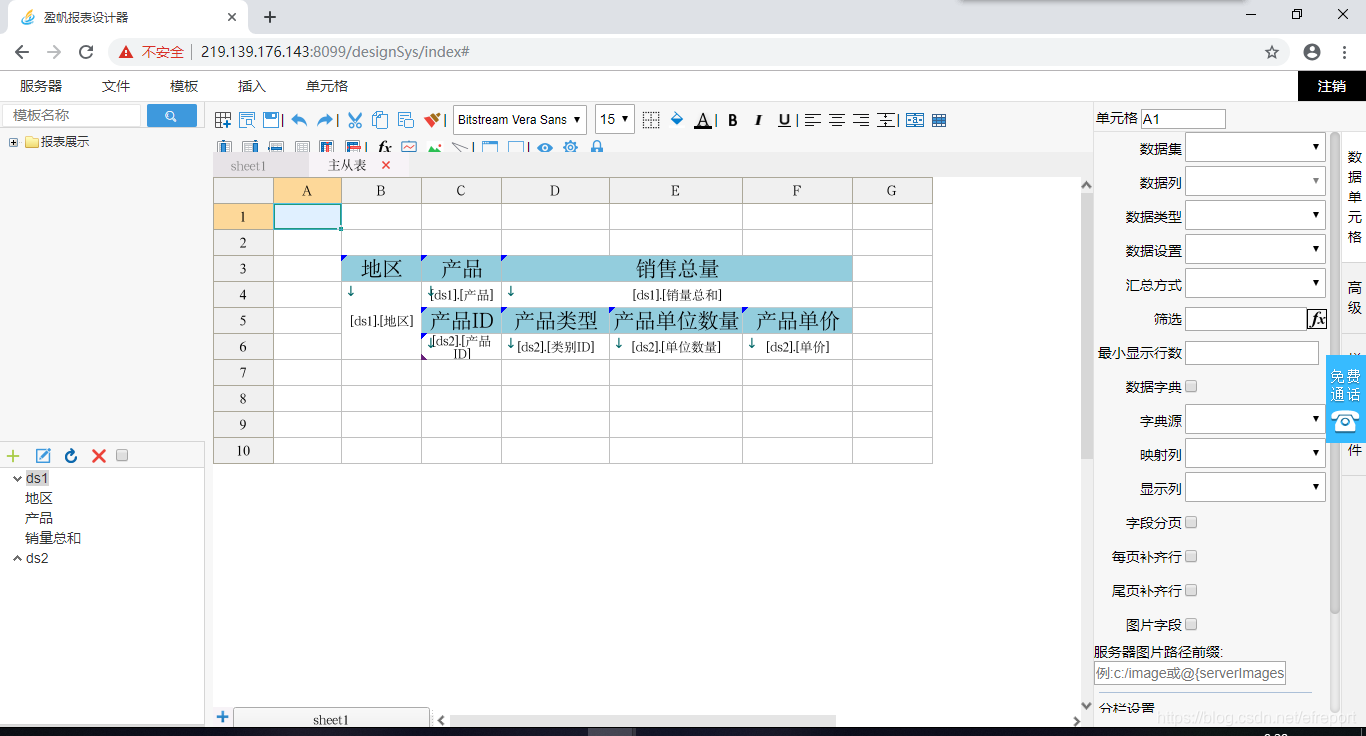
步骤三:设置筛选条件
在选中数据源ds2产品ID数据集所在的单元格,在右边属性栏筛选条件中输入:@{产品名称}==C4,展示出从ds2数据源的产品名称数据集中的产品选出和数据源ds1产品的名称相同的数据。





 本文介绍如何在web报表设计器中制作主从表。通过实例展示了如何添加数据源,建立工作表,设置筛选条件,以显示销量表与产品属性表之间的关联数据,并最终保存报表模板。
本文介绍如何在web报表设计器中制作主从表。通过实例展示了如何添加数据源,建立工作表,设置筛选条件,以显示销量表与产品属性表之间的关联数据,并最终保存报表模板。
 最低0.47元/天 解锁文章
最低0.47元/天 解锁文章

















 2912
2912

 被折叠的 条评论
为什么被折叠?
被折叠的 条评论
为什么被折叠?








